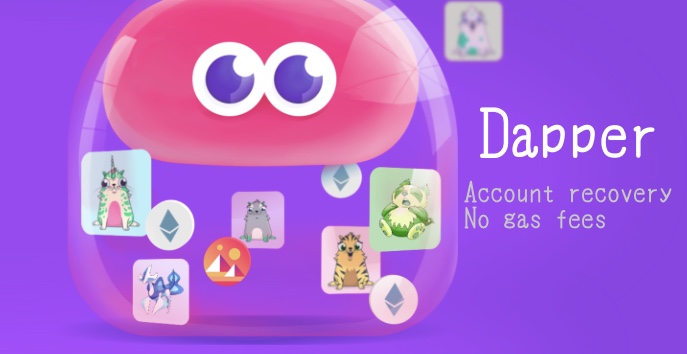Decentralandで作成したシーンを友達と共有する方法|シーンのダウンロード、アップロードについて
バーチャル仮想空間を提供するDecentralandで作成したシーン(風景)をダウンロードしたり、アップロードしたりできる機能が追加されました。
これにより、ユーザー間でシーンのやりとりが可能になり、共同作業ができるようになりました。その他にも、作成したシーンのバックアップとしても機能しますし、作成していたPCやブラウザとは別の環境にデータを移行することができるようになりました。
今回はこれらの機能を利用するために、シーンのダウンロード方法、アップロード方法について学んでいきます。
Decentralandのシーンをダウンロードする方法
Decentaland上で作成したシーンをダウンロードする方法について、説明していきますが、まずどんな時にダウンロードするのかを説明します。
まずビルダー(シーンを作成するツール)を開いて、作成したシーンを選択してください。※ビルダーはウェブブラウザでご利用頂けます。こちら→builder.decentraland.org

選択したら、画面右上にダウンロードマークがありますので、そちらをクリックします。(上画像参照)
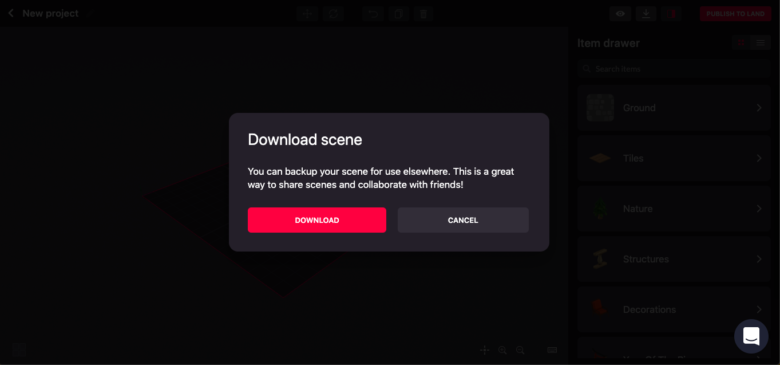
ダウンロードマークをクリックすると、下画面になるので赤色の「DOWNLOAD」ボタンをクリックします。
上記作業を行うと、作成したシーンを復元するための情報を含んだJSONファイルが.ZIPファイルとしてコンピュータ上に保存されます。ダウンロードの作業は以上です。次はダウンロードしたファイルをアップロードしてみましょう。
Decentralandのシーンをアップロードする方法
アップロードする際もビルダーを利用しますので、webブラウザでビルダーを開いてください。

ビルダーホーム画面の右上の「UP_LOAD SCENE」をクリックするとアップロード画面がポップアップします。
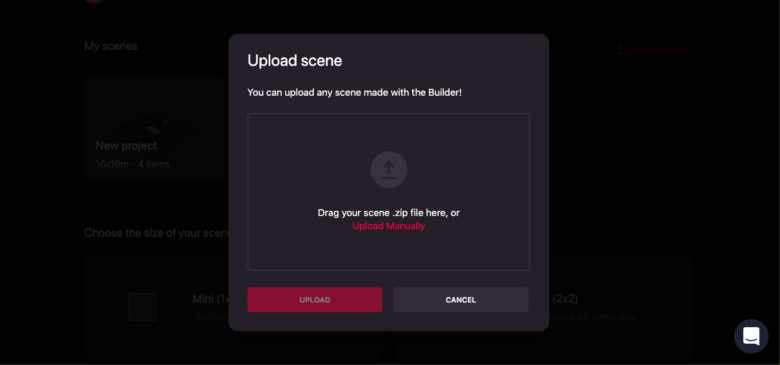
上記のポップアップ画面に先ほどダウンロードした.ZIPファイルをドラッグ&ドロップし、赤色の「UPLOAD」をクリックするとアップロードが開始して、完了です。
友達と作成したシーンを共有したい場合は、ダウンロードした.ZIPファイルを共有ソフトなどを利用してファイル共有するなどするとコラボレーションすることもできますよ。ぜひ試してみてください。
Decentralandについて以下の記事をご参照ください。